Adapteri uključeni trenutno proizveden u nekoliko verzija. Može se koristiti s pogonima od 2,5 "i 3,5". Omogućen je malo rjeđe (i ne uvijek ispravno) rad s 1,8-inčnim pogonima. Postoje modifikacije koje također podržavaju rad s IDE (aka ATA, aka PATA) pogonima. U pravilu, uz sam konektor, uz adapter se isporučuje i napajanje, budući da USB mogućnosti za odmotavanje ploča tvrdi disk pokazuje se nedostatnim. Alternativna opcija se napaja izravno iz par portova.
S financijska točka gledano, takva kupnja može se činiti neisplativom. Uostalom, trošak takvog kompleta je 10-35 dolara. Ali u stvarnosti, jednostavnost korištenja i prilike koje se otvaraju često nadmašuju nevoljkost da se isprazni novčanik.
Aplikacija iz stvarnog života
Kako može takav USB adapter-na-SATA najviše običnom čovjeku? Prije svega, jednostavno je zgodno. Pogotovo ako trebate spojiti drugi tvrdi disk na računalo češće od dva puta godišnje. Uostalom, ne morate otvarati jedinicu sustava, usput se bolno prisjećajući gdje je otišao odgovarajući odvijač i gdje je SATA kabel. Osim toga, korištenje posebnih spremnika postaje suvišno.Ovaj uređaj pruža posebnu pogodnost u pitanjima prijenosa podataka. Jednostavan primjer: prošlo je godinu-dvije od kupnje računala, a automobil je zastario. Naravno, nakon kupnje novi sustav ili planiranu zamjenu pogona modelom velikog volumena, želite prenijeti sve podatke sa starog stroja. Bez adaptera, bilo bi potrebno ponovno uključiti ručni rad riskirajući kršenje jamstva. Sada možete jednostavno koristiti besplatni USB izlaz i kopirati informacije pristojnom brzinom.
Usput, bit će vrlo korisno u slučaju zamjene diska nabaviti program za kloniranje. Uostalom, to vam omogućuje jednostavno prijenos slike na novi uređaj, a ne ponovno instaliranje operativnog sustava i svih aplikacija. Sukladno tome, pitanje instaliranja najnovija ažuriranja, vraćanje raznih lozinki i postavki programa.
Međutim, najrelevantniji USB-to-SATA kontroler postaje u slučaju nužde. Na primjer, kada kopiranje informacija treba obaviti odmah. Uzrok je najčešće različit fizički problemi s diskom. Kašnjenje je poput smrti: ako ne prenesete podatke na vrijeme, mogu se zauvijek izgubiti. Ali što ako je disk sadržavao obiteljsku arhivu fotografija iz prošlog desetljeća, uključujući tako vrijedne slike s obiteljskih praznika? Ili ako je pomno odabrana zbirka audio materijala ili rijetkih filmova bila pohranjena na automobilu? Njihov gubitak također može ozbiljno utjecati na raspoloženje i dobrobit vlasnika.
Još jedna prednost kojom se USB-na-SATA adapter može pohvaliti je smanjeno opterećenje diska. Ako je operacijski sustav instaliran na ovom pojedinom pogonu, tada se tijekom rada poziva dodatne žalbe, što može značajno smanjiti vijek trajanja uređaja za hitne slučajeve. A povezivanje s drugim računalom putem USB-a to eliminira.
Konačno, takav adapter je jednostavno nezamjenjiv u slučajevima kada je matična ploča postoje samo dva SATA konektora. U pravilu, oboje su zauzeti: jedan koristi izvorni tvrdi disk stroja, a drugi je spojen optički disk... U tom slučaju pomoću adaptera možete zaobići postojeća ograničenja broja povezanih uređaja.
Međutim, ovaj uređaj ima jedan značajan nedostatak. Njegov vlasnik vrlo brzo može biti poznat kao računalni liječnik i samo čarobnjak. To će značajno povećati broj poziva napaćenih korisnika u nevolji i smanjiti količinu slobodnog vremena.
Na što trebate obratiti pažnju pri kupnji
Ako želiš kupiti USB-na-SATA adapter u osobnoj zbirci potrebnih stvari, morate uzeti u obzir neke nijanse. Posebno budite svjesni kompatibilnosti. Većina modela radi jednako dobro sa svim operativnim sustavima, što je, naravno, plus. Ali ponekad još uvijek postoje modeli koji jednostavno ne funkcioniraju u određenim situacijama. Stoga je najbolje unaprijed se pobrinuti za to.Osim toga, preporuča se koristiti modele koji podrška USB standard 3.0 ... Uostalom, to osigurava značajan dobitak u brzini razmjene podataka. To znači da čak možete spojiti i SSD disk kako biste smanjili vrijeme prijenosa informacija. Inače, standard 2.0 može postati usko grlo koje će ograničiti performanse adaptera. Štoviše, sada je sve više strojeva opremljeno USB priključcima velike brzine.
Usput, ideja da se uštedi novac i kupi jeftiniji model adaptera može ići postrance. Jeftini proizvodi često su toliko siromašni u hrani da jednostavno nisu u mogućnosti overclockati disk u radno stanje. Drugi problem "ekonomične" opcije mogu biti poteškoće u identificiranju čak i diskova koji svjesno rade.
Postoje dvije vrste tvrdih diskova - unutarnji i vanjski (poput USB flash pogona). Tvrdi diskovi su povezani putem IDE sučelje koji se koristi na svim starim modelima tvrdi diskovi... Ili - SATA, koji ima puno uži i konektor i širinu kabela.
Kada povezujete tvrdi disk na prijenosno računalo, imajte na umu da ne sve moderna prijenosna računala imaju vanjske konektore za ovu vezu... Tada se veza može izvršiti pomoću USB sučelje... Ali za ove svrhe potreban vam je specijalizirani SATA / IDE adapter za USB ulaz. Takav adapter može se naći u kompletu s napajanjem tvrdog diska. Jedinica je potrebna zbog nedostatka napajanja s USB sučelja.
![]()


Ovuda čvrsto spojiti disk se ne razlikuje od povezivanja bilo kojeg drugog USB medija. Međutim, o tome postoji strogo pravilo. Kako bi se izbjeglo nepovratno Oštećenje HDD-a, nemojte isključivati napajanje dok disk radi. Također morate koristiti sigurno uklanjanje uređaja nakon rada sa tvrdi disk prije nego što ga odspojite s prijenosnog računala.

Ako često morate prenositi informacije s tvrdog diska računala na prijenosno računalo ili obrnuto, tada biste trebali kupiti poseban prijenosni HDD. Ova vrsta tvrdi diskovi Ima USB kabl za spajanje, zaštićen od vanjskih oštećenja robusno tijelo i koristi se posebno kao prijenosni uređaj za pohranu podataka.
Možda jesi nepotrebno tvrd disk uklonjen sa starog računala ili prijenosnog računala, koji leži i skuplja prašinu. Ako je tako, bit će potrebno vrlo malo troškova da ga pretvorite u prijenosni prijenosnik koji se može ukloniti USB stick 2.0 ili 3.0. Saznajte kako to učiniti.
Stari disk za prijenosno računalo ili stolno računalo nije baš pogodan za spajanje u novu opremu - naravno, ne dostiže brzinu i volumen novih pogona koji su spojeni na računalo. Međutim, možete umetnuti stari disk u posebnu kutiju (adapter) i od nje napravite prijenosni USB disk.
Posebni adapter nije samo komad plastike - on uključuje skup odgovarajućih ulaza i USB je adapter. Zahvaljujući njemu, tvrdi disk, koji je dizajniran za spajanje na matičnu ploču preko odgovarajućih konektora (IDE ili SATA), može se spojiti na USB priključak, odnosno učiniti ga prijenosnim. 
Cijene adaptera su prilično razumne, u prosjeku oko 1000 rubalja. Također, cijena ovisi o USB sučelju - adapter s USB 2.0 bit će jeftiniji za USB 3.0 (razlika u brzini prijenosa podataka).
Vrste tvrdih diskova prema sučelju
Sam adapter nije univerzalan i treba ga odabrati prikladan model za određeni pogon. Obratite pažnju na veličinu diska (2,5 ″ ili 3,5 ″), kao i vrpcani kabel i kabel za napajanje (ATA / IDE lub SATA).
Diskovi 2,5″ mnogo tanji i uglavnom se koristi u prijenosnim računalima. Mogu se spojiti putem ATA / IDE trakastog kabela ili SATA kabela. 
Diskovi 3.5 ″ nešto deblji i obično se ugrađuje stolno računalo... Također se klasificira u ATA / IDE i SATA. 
Ponekad može postojati određene kombinacije- može se priključiti novi konektor preko kontrolera na "staru" matičnu ploču (SATA / IDE). Definicija tvrdog disk je ključna stvar, jer trebate odabrati odgovarajući džep (adapter) za unaprijed postavljena veličina i sučelje za pohranu.
Kako odabrati pravi adapter
Prilikom odabira adaptera, trebali biste proučiti svojstva i pronaći ispravan model, koji je prikladan za način povezivanja tvrdog diska i njegovog konektora. Ispod je primjer nasumično odabranih USB adaptera za različiti tipovi tvrdi diskovi.
- 2,5 ″ SATA: NATEC Rhino 3,0;
- 2.5 ″ IDE: Logilink 2.5;
- 3,5 ″ SATA: ITEC MySafe Advance 3,5;
- 3,5 ″ IDE / ATA: PRO-TECH 3,5;
- 3,5 ″ IDE / SATA: Tracer 731.
Ugradnja tvrdog diska u adapter
Ugradnja tvrdog diska u adapter je jednostavna. Može se neznatno razlikovati ovisno o modelu i obično traje manje od minute. Postavite pogon u kućište adaptera, a zatim spojite žice na odgovarajuće konektore. 
Značajke povezivanja
S vanjske strane mogu biti jedan ili dva USB kabela, ovisno o modelu adaptera, sučelju i vrsti tvrdog diska. USB kabel se koristi za povezivanje s portom računala, a drugi može biti potreban za dodatno napajanje.
Kada je spojen preko kabela USB tvrdi disk mora biti odmah otkriven od strane sustava i dostupan za prijenos podataka.
I drugi IDE i SATA uređaji... Danas sam dobio u ruke AGESTAR FUBCP USB kontroler. Kao što je već postalo jasno, dizajniran je za povezivanje uređaja putem usb sučelja.
Ova metoda je savršena za one koji često rade s tvrdi diskovi i kopiranje informacija.
Predlažem da se detaljnije upoznate s ovim lukavim uređajem i shvatite kako radi.
Komplet adaptera uključuje:
- sam usb - sata / ide adapter;
- 12V napajanje s molex konektorom;
- kabel za napajanje;
- jamstveni list, upute, CD sa drajverima.
Ukupno, adapter ima 3 sučelja: SATA,IDE 40 pin(za povezivanje IDE diskova 3,5 ″), IDE 44pin(za povezivanje IDE pogona 1,8 ″ /2,5 ″).
Za veću jasnoću predlažem da pogledate donju fotografiju. Kliknite na sliku za povećanje.

Ispod je fotografija adaptera s stražnja strana gdje možete vidjeti gumb za napajanje i konektor za napajanje.

Upute u kompletu su u potpunosti na ruskom jeziku, tako da je vrlo lako nositi se s njim. Cijeli proces povezivanja tvrdih diskova može se podijeliti u 2 dijela:
Željeznička veza 2,5″
Za takve pogone trebate spojiti USB adapter na odgovarajući konektor i spojiti crni usb žica na računalo. U većini slučajeva to će biti dovoljno.
U rijetkim slučajevima, kada tvrdi disk zahtijeva više od 0,5 mA snage, također ćete morati spojiti crvenu dodatnu žicu za napajanje.
Spojna željeznička pruga 3,5″
S 3,5-inčnim HDD-ovima stvari su malo kompliciranije. Razlika je u tome što nemaju dovoljno USB napajanja. Za to je uz adapter uključena zasebna jedinica napajanja s molex konektorom. Dakle, ako postoji potreba za spajanjem SATA diska, onda ga moramo spojiti na SATA konektor kontrolera, spojiti usb žicu i obavezno priključite kabel za napajanje u adapter.
Za 3,5 ″ IDE HDD morate učiniti isto, ali trebate priključiti kabel za napajanje izravno u tvrdi disk. S ovim diskom sam proveo sve testove.
V opći slučaj dijagram povezivanja IDE teško pogon na vaše računalo putem USB-a izgledat će ovako:

HDD je otkriven u sustavu bez instaliranja upravljačkih programa. Sudeći prema uputama koje sam pročitao od korice do korice, trebate instalirati upravljačke programe samo ako imate Windows 98.)) Nakon nekoliko sekundi i nekoliko poznatih prozori prozori Mogao bih koristiti tvrdi disk kao obični USB flash pogon.
Sigurnosna kopija
Ne mogu a da ne spomenem i backup sustav koji također osigurava ovaj adapter. Većina pažljivih čitatelja možda je primijetila mali crni gumb " sigurnosna kopija " na kućištu uređaja ( pogledajte fotografiju s natpisima iznad). Dakle, klikom na ovaj gumb možete pokrenuti uslužni program za kopiranje datoteka s računala na povezani tvrdi disk. Naravno, prije toga se program mora instalirati s priloženog diska.
Za instalaciju morate pokrenuti datoteku " Setup.ex e "iz mape" PCCLONEEX_LITE_2_01_31_JMICRON / PcCloneEx". Nadalje, sasvim standardni proces instalacije, na kojoj se neću zadržavati.
Nakon što je program instaliran, morate kliknuti na gumb "backup". Pojavljuje se prozor u kojem se od vas traži da odaberete datoteke za sigurnosno kopiranje.
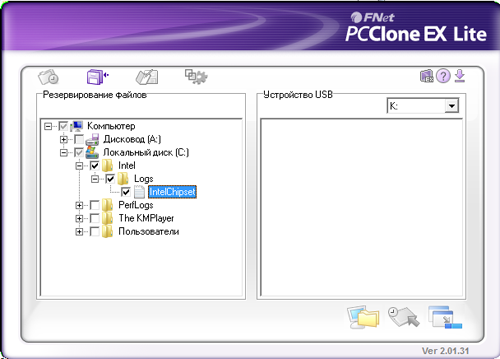
Nakon što ste provjerili datoteke ili mape, ponovno kliknite gumb adaptera i potvrdite svoju radnju u skočnom prozoru. Po završetku kopiranja, program će prikazati odgovarajuću poruku. Kasnije, kada se program minimizira, dvostruki dodir podržati" Lansira sigurnosna kopija prethodno odabrane datoteke u pozadini.
Iskreno govoreći, prednost ovakvog sustava za kopiranje je vrlo upitna, no ipak je lijepo što su ga programeri predvidjeli.
Usput, trošak ovog usb adaptera je oko 600 - 700 rubalja. Puno ili malo prosuđujem samo vama, dragi čitatelji, ali ni ne dovodim u pitanje korisnost i praktičnost ovog uređaja.
To je sve za mene, ocijenite, podijelite s prijateljima, napišite u komentarima. 🙂
Dobar dan svima dragi moji prijatelji. Danas vam želim reći kako se povezati HDD preko usb-a na računalo ili laptop. Osobno sam imao takvo pitanje kada sam ga zamijenio na laptopu, nakon čega je stari "hard" ostao nemiran, doduše potpuno ispravan. Stoga žurim da vam ugodim. Ako imate takav uređaj, onda možete napraviti izvrstan mobilna pohrana podaci.
Međutim, postoji jedan mali uvjet. Ove metode su prikladne samo za više ili manje moderna tvrda diskovi sa sučeljem ne nižim od SATA.
USB kutija (kontejneri, džepovi)
Cam Box - Ovo je (kao što ste razumjeli) određena kutija (plastična ili metalna), unutar koje se nalazi poseban utor za jedan ili drugi disk. Prirodno je primijetiti da postoje kutije za oboje veliki HDD(3,5) i za male (2,5), koji se koriste za prijenosna računala.
Jednostavno je elementarno umetnuti HDD u kutiju, a nakon montaže neće se razlikovati od uobičajenog vanjski tvrdi disk. Nakon toga samo trebate umetnuti USB kabel u njega i spojiti ga na računalo. Na ovaj način dobivate dvostruku korist:
- Oživljavate stari uređaj i koristite ga;
- Gotovo da dobijete vanjski HDD besplatno
Na takvim medijima bit će moguće pohraniti bilo kakvu sigurnosnu kopiju i arhivske kopije, ili ga koristiti u svakodnevnom životu.
Sva zabava koštat će vas u prosjeku 300-500 rubalja.
Adapter (SATA-USB)
Najlakši i najjeftiniji način je kupnja posebnog SATA-USB adaptera. Sam adapter je kabel, na čijem se jednom kraju nalazi konektor za spajanje diska, a na drugom USB kraj luka.

Pa, mislim da ste pogodili što treba učiniti u ovom slučaju. Da, jednostavno je. Spojite tvrdi disk na konektor, a drugi kraj umetnite u usb priključak vašeg računala ili prijenosnog računala.
Ali samo o tome vrijedi razmisliti konvencionalni HDD(3.5) Snaga jednog USB kabela možda neće biti dovoljna, stoga kupite kabel s dva konektora i koristite ih u isto vrijeme.

Ovisno o tvrtki i kvaliteti proizvoda, takvi će vas kabeli koštati oko 200-600 rubalja.
Dock stanica
Najskuplja, ali vrlo učinkovita opcija je kupnja priključne stanice. Ovi uređaji donekle podsjećaju na stare konzole poput Dendyja ili Sega. Sličnost leži u činjenici da umjesto konektora za patrone postoje konektori za HDD. Vi samo trebate umetnuti tvrdi disk u ovu stanicu, a zatim ga spojiti preko USB-a na svoje računalo.

Takvi uređaji su različiti tipovi, a u mnogim slučajevima moći ćete raditi ne samo s jednim diskom, već s nekoliko odjednom, pa čak i s različitim faktorima oblika (2.5 i 3.5).
Najjeftinije opcije s jednim uređajem koštat će vas ne manje od 1000 rubalja, pa čak i više. Jače stanice koštaju i 3 i 4 tisuće rubalja.
Kao što vidite, postoji dovoljno načina za povezivanje tvrdog diska putem usb-a na računalo, i to za svaki ukus i boju. Stoga više ne morate ostavljati sve svoje uređaje nemirnima.
Pa, ovdje završavam svoj članak. Nadam se da vam se svidjelo, stoga se ne zaboravite pretplatiti na ažuriranja mog bloga, kao i podijeliti članke na blogu na na društvenim mrežama... Sretno ti. Doviđenja!
Srdačan pozdrav, Dmitry Kostin



